
Microsoft ha appena rilasciato Windows 11 Insider Preview Build 23403 ai Windows Insider nel canale Dev (Veloce). Si tratta di una nuova build del ramo di sviluppo NI_PRERELEASE, per PC e tablet equipaggiati con Windows 11.
NOTA 2 | Come vi abbiamo anticipato nei giorni scorsi, Microsoft ha reinizializzato il canale Dev e iniziato a testare il nuovo ramo di sviluppo ni_prerelease con le nuove build 23XXX.
NOTA 1 | Microsoft ha pubblicato alcuni importanti aggiornamenti sulle specifiche tecniche minime richieste per installare Windows 11. Le build del nuovo ramo di sviluppo necessitano di alcuni requisiti minimi (cosiddetto hard-floor), in assenza dei quali non si potrà entrare o si verrà espulsi dal canale Dev – potete forzare l’ingresso nel canale Dev senza requisiti con questa guida.
Novità di Windows 11 Insider Preview Build 23403
-
Presentazione dei sottotitoli in tempo reale in più lingue
I sottotitoli in tempo reale aiutano tutti e le persone non udenti o con problemi di udito a leggere i sottotitoli in tempo reale nella loro lingua madre. La prima versione di sottotitoli in tempo reale nell’aggiornamento di Windows 11 2022 forniva sottotitoli in inglese, con particolare attenzione all’inglese (Stati Uniti). In questa build, i sottotitoli in tempo reale acquisiscono la capacità di fornire anche sottotitoli in cinese (semplificato e tradizionale), francese, tedesco, italiano, giapponese, portoghese (Brasile), spagnolo e altri dialetti inglesi. Aggiungeremo altre lingue non appena saranno disponibili.
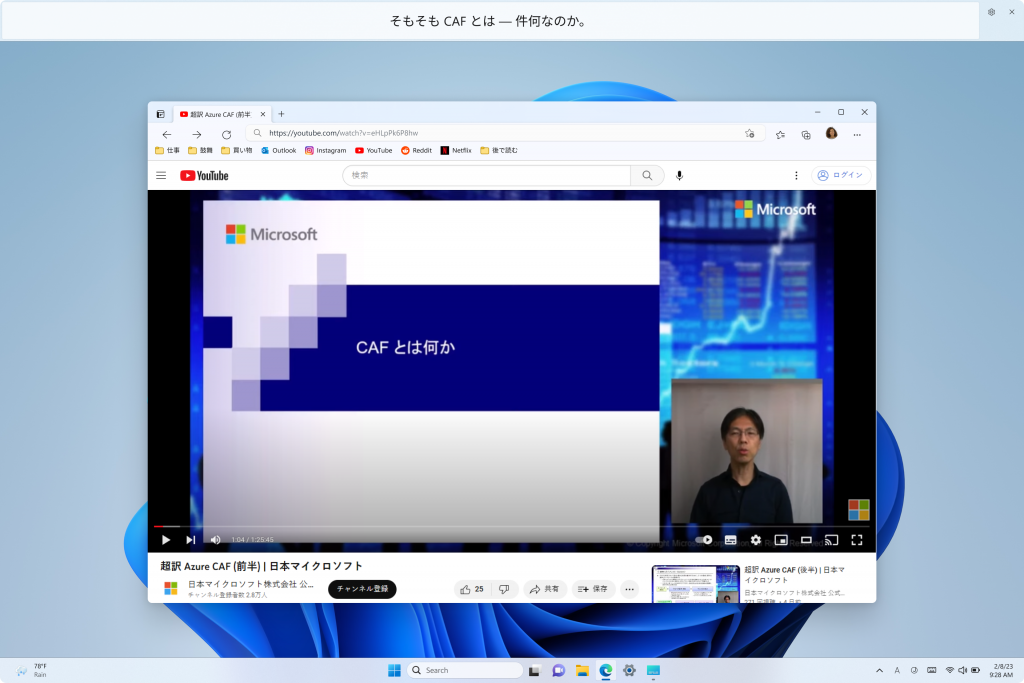
Per iniziare, i sottotitoli in tempo reale possono essere attivati con la scorciatoia da tastiera WIN + Ctrl + L o dal riquadro a comparsa di accessibilità delle impostazioni rapide tramite Impostazioni rapide. Quando vengono attivati per la prima volta, i sottotitoli in tempo reale richiedono il download del supporto per il riconoscimento vocale richiesto per abilitare i sottotitoli sul dispositivo. Se il supporto per il riconoscimento vocale non è disponibile nella tua lingua Windows preferita o desideri il supporto in altre lingue, potrai scaricare il supporto per il riconoscimento vocale per i sottotitoli in tempo reale in Impostazioni > Ora e lingua > Lingua e regione.
-
Chiavi di accesso in Esplora file
Stiamo aggiungendo scorciatoie del tasto di accesso nel menu di scelta rapida XAML in Esplora file. Un tasto di accesso è una scorciatoia con un solo tasto che consente a un utente di tastiera di eseguire rapidamente un comando nel menu contestuale. Ogni tasto di accesso corrisponderà a una lettera nel nome visualizzato. Fa parte del nostro impegno per rendere Esplora file più accessibile. Per provarlo, puoi fare click su un file in Esplora file e premere il tasto menu sulla tastiera.
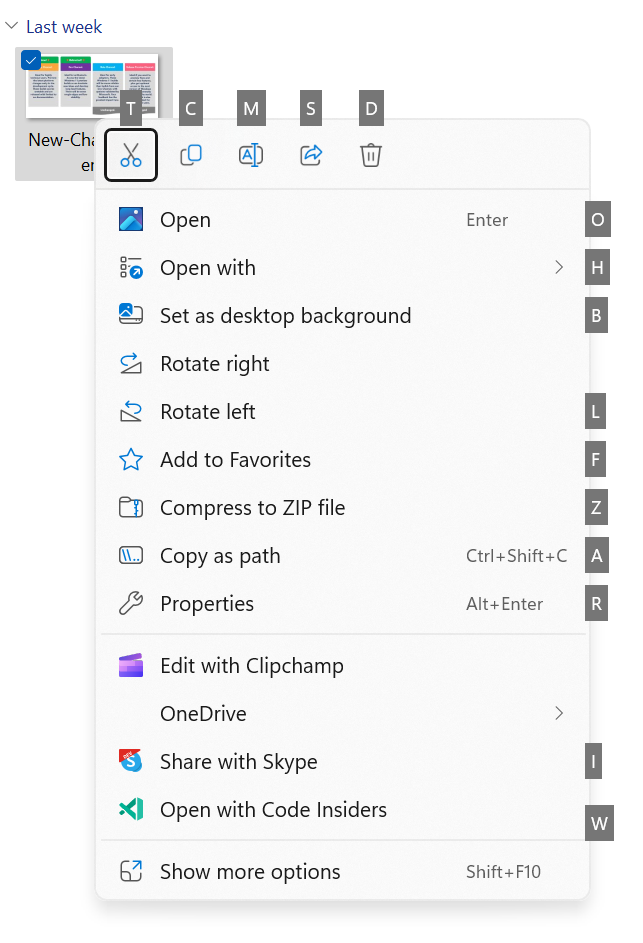
-
Raccomandazioni sui file in Esplora file
I consigli sui file sono in arrivo su File Explorer Home per offrire agli utenti i contenuti dei file più pertinenti a portata di mano. Questa funzionalità (come illustrato di seguito) sarà disponibile per gli utenti che hanno effettuato l’accesso a Windows con un account Azure Active Directory (AAD). I file consigliati saranno file cloud associati a tale account, di proprietà dell’utente o condivisi con l’utente.
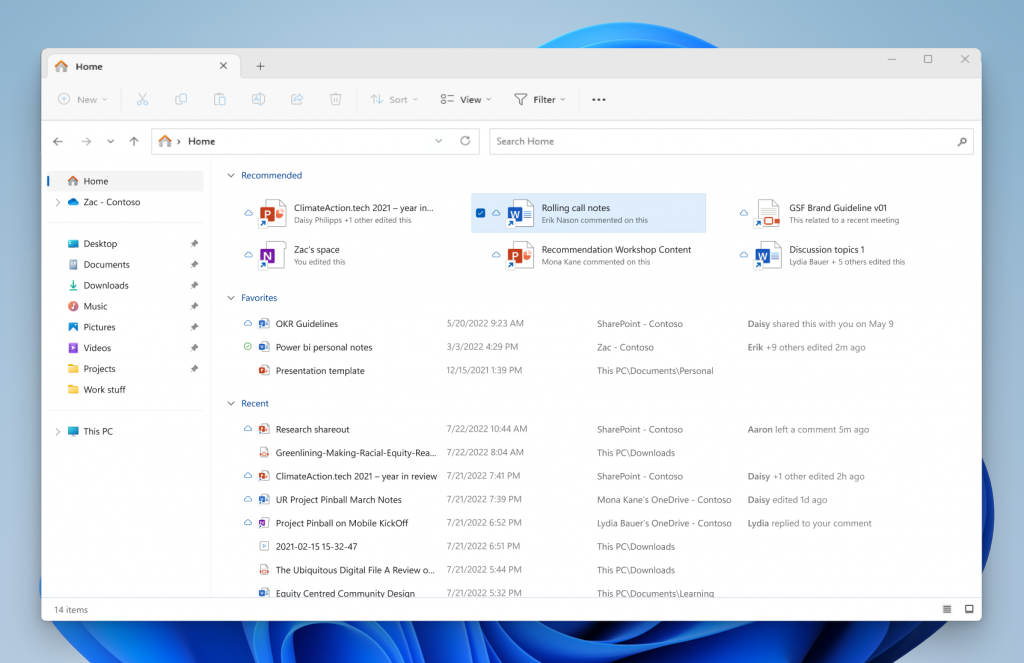
-
Miglioramenti dell’accesso vocale
Pagina della guida dei comandi in-app riprogettata – Abbiamo completamente rinnovato la pagina della guida dei comandi in-app nell’accesso vocale per semplificarne l’utilizzo e la comprensione. La barra di ricerca consente agli utenti di trovare rapidamente i comandi e le varie categorie forniscono ulteriori indicazioni. Ogni comando ora ha una descrizione ed esempi delle sue varianti, rendendolo più facile da capire e da usare.
È possibile accedere alla pagina della guida dei comandi da Guida > Visualizza tutti i comandi sulla barra di accesso vocale oppure utilizzare il comando vocale “cosa posso dire”.

Tieni presente che la pagina della guida in-app riprogettata nell’accesso vocale potrebbe non includere tutti i comandi e le informazioni supplementari potrebbero non essere accurate. Abbiamo in programma di aggiornarlo nelle build future. Se desideri un elenco esaustivo dei comandi di Voice Access e ulteriori informazioni su di essi, ti consigliamo di fare riferimento a Usa l’accesso vocale per controllare il tuo PC e il testo dell’autore con la tua voce – Supporto Microsoft.
L’accesso vocale è disponibile nei dialetti inglesi – Abbiamo esteso l’accesso vocale per supportare altri dialetti inglesi come inglese -UK, inglese – India, inglese – Nuova Zelanda, inglese – Canada, inglese – Australia.
Quando l’accesso vocale viene attivato per la prima volta, ti verrà chiesto di scaricare un modello vocale per abilitare il riconoscimento sul dispositivo dei dati vocali. Nel caso in cui l’accesso vocale non trovi un modello vocale corrispondente alla tua lingua di visualizzazione, puoi comunque scegliere di procedere per utilizzare l’accesso vocale in inglese – Stati Uniti.
Puoi sempre passare a una lingua diversa accedendo a Impostazioni > Lingua sulla barra di accesso vocale.
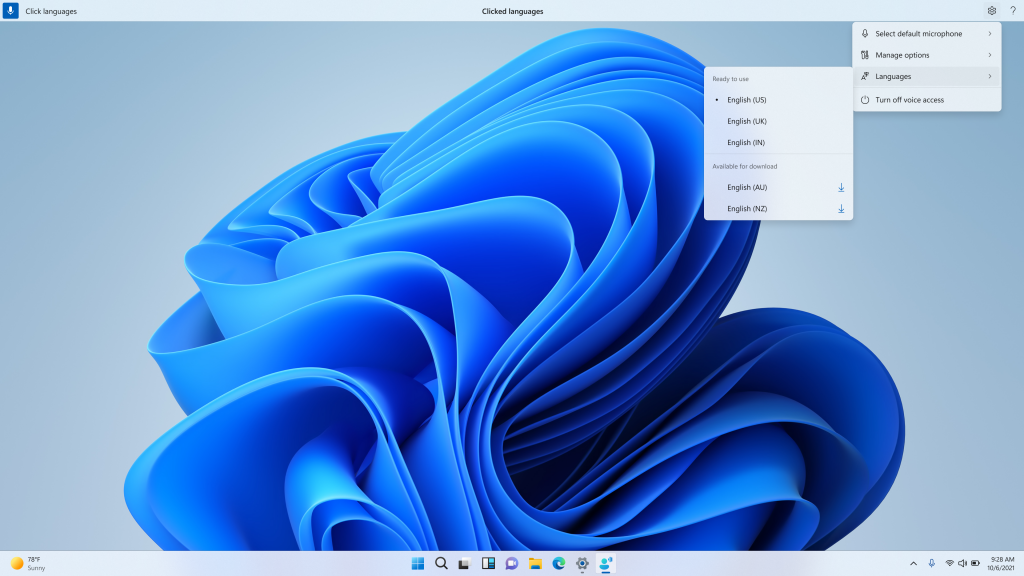
Nuovi comandi di selezione e modifica del testo – Abbiamo aggiunto alcuni comandi più utili per semplificare la selezione e la modifica del testo con l’accesso vocale.
Per fare questo Dì questo Seleziona un intervallo di testo nella casella di testo “Seleziona da [testo 1] a [testo 2]”, ad es. “Seleziona da accesso vocale” Elimina tutto il testo in una casella di testo “Cancella tutto” Applicare la formattazione grassetto/sottolineato/corsivo al testo selezionato o all’ultimo testo dettato “In grassetto”, “Sottolineato”, “In corsivo” Rimuovi tutti gli spazi bianchi dal testo selezionato o dall’ultimo testo dettato Ad esempio, hai dettato “Peyton Davis @outlook.com” nell’ultima frase e vuoi rimuovere tutti gli spazi per ottenere l’output come [email protected]
“nessuno spazio che” Inserisci “testo” al cursore e rendi maiuscola la prima lettera di ogni parola. Ad esempio, vuoi inserire “Hello World” nel cursore del testo
“Maiuscolo [testo]”, ad esempio “Maiuscolo ciao mondo” Inserisce “testo” in corrispondenza del cursore senza spazi bianchi prima di “testo”. Ad esempio, il testo “Peyton” viene immesso nella casella di testo e ora si desidera inserire “Davis” ma non si desidera aggiungere uno spazio prima di Davis. (uscita: PeytonDavis)
“Nessuno spazio [testo]” es. “Nessuno spazio Davis”” -
Impostazioni della tastiera touch aggiornate
Stiamo introducendo aggiornamenti per la nuova impostazione della tastiera touch che sostituisce la casella di controllo “Mostra la tastiera touch quando non è collegata alcuna tastiera” in Impostazioni > Ora e lingua > Digitazione > Tastiera touch con un nuovo menu a discesa con 3 opzioni per controllare se toccare o meno una modifica control dovrebbe avviare la tastiera touch:
- “Mai” sopprime la tastiera touch anche quando non è collegata alcuna tastiera hardware.
- “Quando nessuna tastiera è collegata” mostrerà la tastiera touch solo quando il dispositivo viene utilizzato come tablet senza la tastiera hardware.
- “Sempre” mostrerà la tastiera touch anche quando la tastiera hardware è collegata.

-
Supporto Outlook del narratore
L’Assistente vocale recupererà ora gli aggiornamenti al supporto di Outlook all’avvio dell’Assistente vocale. Puoi saperne di più sul lavoro svolto per Outlook nel capitolo 5 della Guida per l’utente dell’Assistente vocale. Non abbiamo aggiunto alcuna funzionalità aggiuntiva al nostro supporto per Outlook, ma questo lavoro consentirà di effettuare aggiornamenti all’esperienza di Outlook tramite Microsoft Store. Riceverai una notifica al termine del download per informarti che l’aggiornamento è stato recuperato. Con questa modifica, il supporto per Outlook dell’Assistente vocale è limitato solo all’inglese americano. Altre lingue saranno supportate in un volo futuro.
-
Modalità Kiosk multi-app
La modalità Kiosk multi-app è una funzionalità di blocco per Windows 11 che consente a un amministratore IT di selezionare un set di app consentite da eseguire sul dispositivo, mentre tutte le altre funzionalità sono bloccate. Ciò consente di creare più app diverse e configurazioni di accesso per diversi tipi di utenti, il tutto su un unico dispositivo.
Alcune personalizzazioni del blocco includono:
- Limitazione dell’accesso alle impostazioni, ad eccezione delle pagine selezionate (ad es. Wi-Fi e luminosità dello schermo)
- Blocca il menu Start per mostrare solo le app consentite.
- Blocca toast e pop-up che portano a UI indesiderate.
La modalità Kiosk multi-app è ideale per gli scenari in cui più persone devono utilizzare lo stesso dispositivo. Ciò può includere lavoratori in prima linea e scenari di vendita al dettaglio, istruzione e test.
Attualmente, la modalità Kiosk multi-app può essere abilitata tramite PowerShell e WMI Bridge, con il supporto per Intune/MDM e la configurazione del pacchetto di provisioning in arrivo.
Per eseguire la configurazione tramite WMI, seguire queste istruzioni. L’uso dell’XML di esempio di Windows 10 abiliterà la funzione, ma risulterà in un menu Start vuoto. Per popolare il menu Start con le tue app, segui queste istruzioni per generare l’elenco delle app aggiunte, quindi aggiungilo al tuo file XML dopo aver chiuso la sezione StartLayout, come il seguente:
<win11:StartPins><![CDATA[ <em>Il tuo JSON qui </em>]]></win11:StartPins>
Non dimenticare di aggiornare lo spazio dei nomi sostituendo il tag AssignedAccessConfiguration con il seguente:
<AssignedAccessConfiguration xmlns=”http://schemas.microsoft.com/AssignedAccess/2017/config” xmlns:win11=”http://schemas.microsoft.com/AssignedAccess/2022/config”>
-
Modifiche e miglioramenti
- Generale
- Gli utenti vedranno ora un pulsante di copia per copiare rapidamente i codici di autenticazione a due fattori (2FA) nei toast di notifica dalle app installate sul PC o dai telefoni collegati al PC. Facciamo del nostro meglio per determinare se un avviso popup di notifica ha un codice di autenticazione, ma ti preghiamo di inviarci un feedback se abbiamo sbagliato o se non siamo riusciti a rilevare il codice in un avviso popup. Questa modifica sta iniziando a essere implementata, quindi non tutti gli addetti ai lavori nel Dev Channel la vedranno subito.
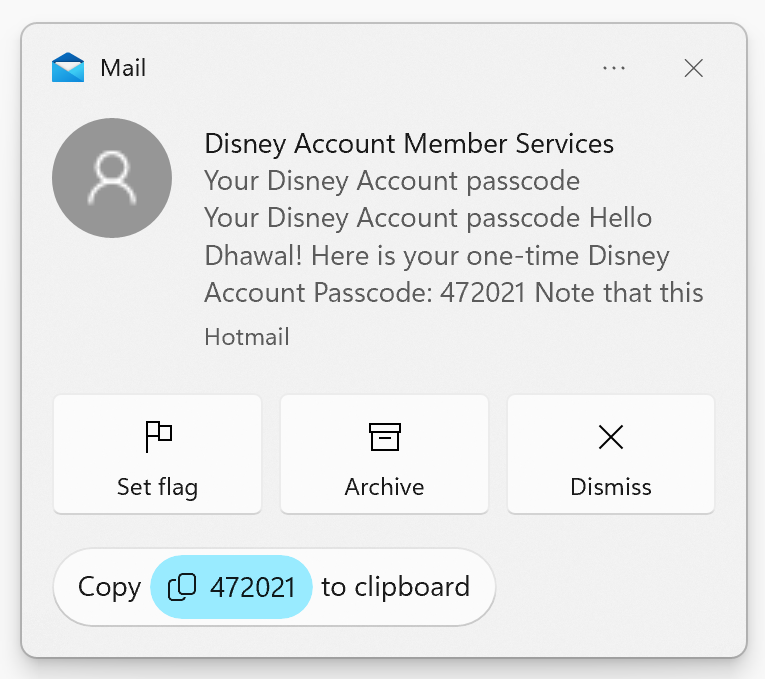
- Barra delle applicazioni e barra delle applicazioni
- Abbiamo aggiunto uno stato VPN visibile nella barra delle applicazioni quando ci si connette a un profilo VPN riconosciuto. L’icona VPN, un piccolo scudo, verrà sovrapposta sopra la connessione di rete attiva. Attualmente, l’icona VPN sovrapposta non utilizza il colore dell’accento del sistema, ma lo farà in una build futura.
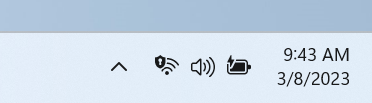
- Cerca sulla barra delle applicazioni
- La casella di ricerca sulla barra delle applicazioni sarà più chiara quando Windows è impostato su una modalità colore personalizzata. In particolare, quando la modalità Windows 11 è impostata su scuro e la modalità app è impostata su chiaro in Impostazioni > Personalizzazione > Colori, vedrai una casella di ricerca più chiara sulla barra delle applicazioni.
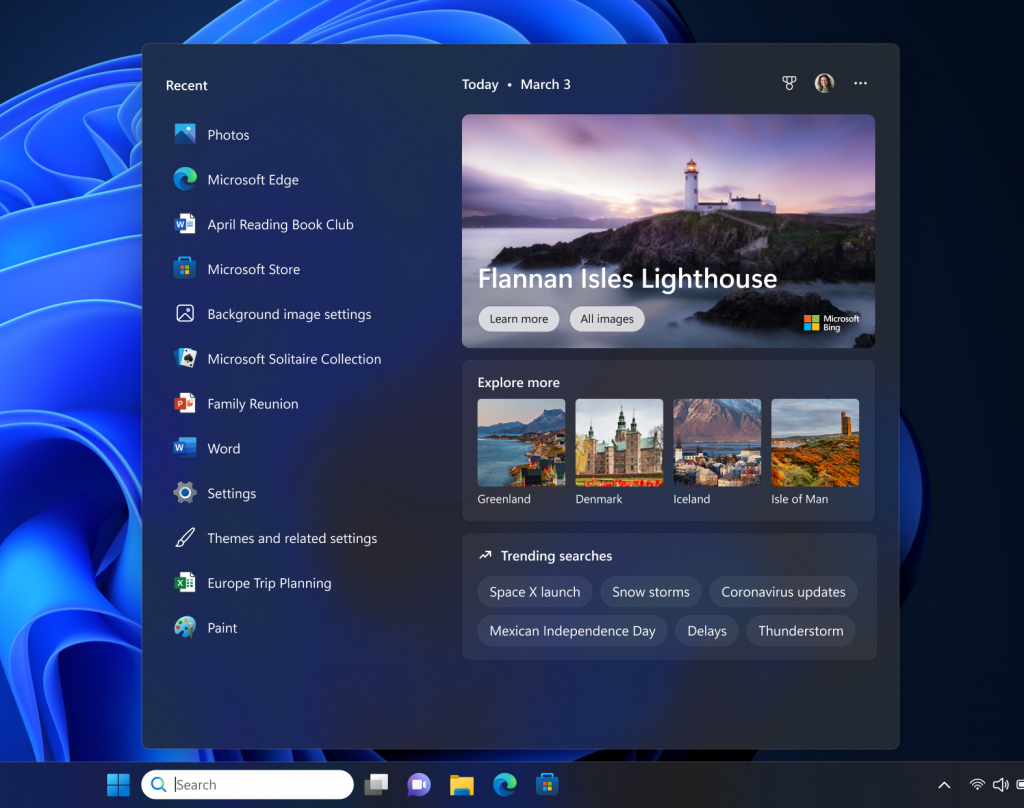
- Ingresso
- Abbiamo aggiornato il motore di riconoscimento della grafia cinese semplificato per renderlo più veloce e preciso, nonché i caratteri supportati definiti in GB18030-2022. Attualmente puoi scrivere caratteri in GB18030-2022 Livello 2 e alcuni caratteri in GB18030-2022 Livello 1 nel pannello per la scrittura a mano o direttamente nel campo di testo quando è supportato. Provalo e facci sapere cosa ne pensi.
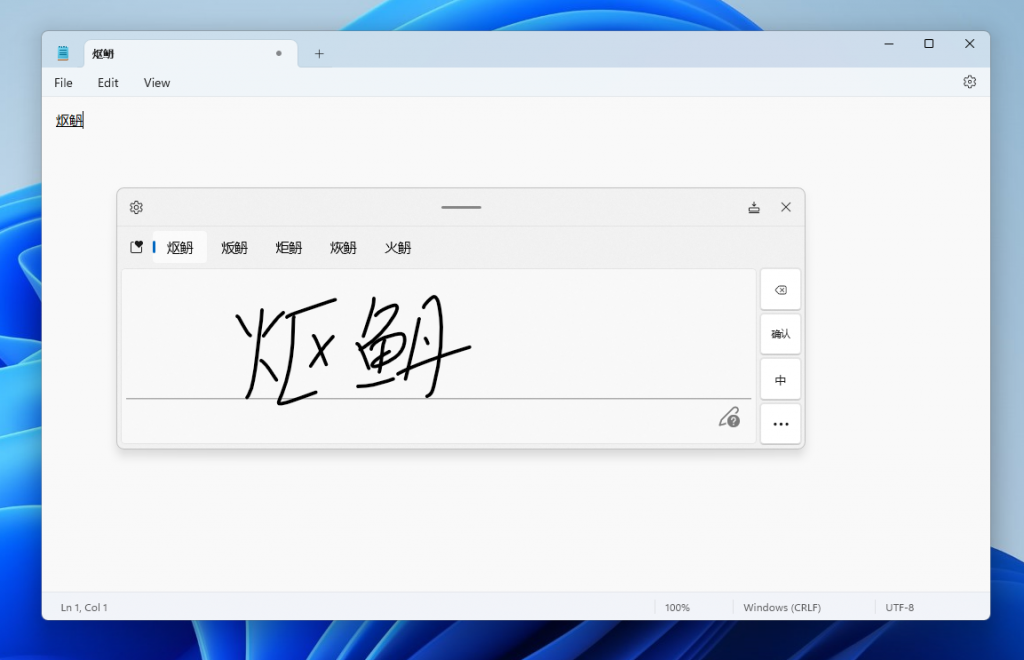
Il motore di riconoscimento della grafia cinese semplificato è più rapido e preciso e ora supporta i caratteri definiti in GB18030-202. - Impostazioni
- Facendo click con il pulsante destro del mouse su un’app Win32 in Start o cercando l’app e scegliendo “Disinstalla” si accederà ora alle Impostazioni per disinstallare l’app.
- Generale
Problemi risolti
- Cerca sulla barra delle applicazioni
- Risolti problemi di rendering durante l’utilizzo della tastiera touch con la casella di ricerca sulla barra delle applicazioni.
- Risolto un problema per cui facendo doppio click sul glifo di evidenziazione della ricerca nella casella di ricerca questo scompariva.
- Risolto un problema per cui la casella di ricerca scompariva in modo casuale.
- Risolto un problema per cui l’icona di ricerca si capovolge in modo errato per le lingue da destra a sinistra (RTL).
- Risolto il problema per cui potresti aver visto uno sfarfallio del testo nella casella di ricerca quando fai click su di essa.
- Risolto un problema per cui la casella di ricerca poteva scomparire su un monitor se si utilizzano più monitor.
- Apportate alcune correzioni di accessibilità alle impostazioni per la ricerca in Impostazioni > Personalizzazione > Barra delle applicazioni.
- Esplora file
- Risolto un problema di fondo che si riteneva essere la causa del salto imprevisto di File Explorer in primo piano a volte.
Problemi noti
- Esplora file
Insider che hanno le chiavi di accesso in Esplora file:- Le chiavi di accesso appariranno in modo incoerente se non viene premuto alcun pulsante. La pressione di un pulsante li farà riapparire.
Gli addetti ai lavori avranno problemi con i seguenti comandi sui file consigliati in Esplora file:
- Facendo click sul comando Condividi verrà attualmente visualizzato il foglio di condivisione di Windows (non OneDrive).
- Facendo click sul comando “Apri percorso file” verrà visualizzata una finestra di dialogo di errore che può essere facilmente ignorata.
- Facendo click sul comando “Rimuovi dall’elenco” non verrà eseguita alcuna azione.
- Sottotitoli in tempo reale
- Sui dispositivi ARM64, il supporto avanzato per il riconoscimento vocale installato tramite la pagina delle impostazioni Lingua e area geografica richiederà il riavvio dei sottotitoli in tempo reale se cambi lingua nel menu Lingua dei sottotitoli in tempo reale.
- I sottotitoli in tempo reale per il cinese tradizionale attualmente non funzionano sui dispositivi Arm64.
- Alcune lingue mostrate nella pagina delle impostazioni Lingua e area geografica indicheranno il supporto per il riconoscimento vocale (ad es. coreano) ma non hanno ancora il supporto per i sottotitoli in tempo reale.
- Quando si aggiunge una lingua tramite la pagina delle impostazioni Lingua e area geografica, l’avanzamento dell’installazione della funzionalità della lingua potrebbe essere nascosto e potrebbe non essere visualizzato il completamento dell’installazione di “Riconoscimento vocale avanzato” (richiesto da Live Captions). (Puoi utilizzare le “Opzioni lingua” della lingua per monitorare l’avanzamento.) In tal caso, potrebbe verificarsi un ritardo imprevisto prima che l’esperienza di configurazione dei sottotitoli in tempo reale lo rilevi e ti consenta di continuare.
- Le prestazioni dei sottotitoli potrebbero essere ridotte in lingue diverse dall’inglese e potrebbero mancare i filtri fuori lingua nelle lingue diverse dall’inglese (Stati Uniti), il che significa che i sottotitoli errati verranno visualizzati per il parlato non nella lingua dei sottotitoli.
- Accesso vocale
- Tieni presente che la pagina della guida in-app riprogettata nell’accesso vocale potrebbe non includere tutti i comandi e le informazioni supplementari potrebbero non essere accurate. Abbiamo in programma di aggiornarlo nelle build future. Se desideri un elenco esaustivo dei comandi di Voice Access e ulteriori informazioni su di essi, ti consigliamo di fare riferimento a Usa l’accesso vocale per controllare il tuo PC e il testo dell’autore con la tua voce – Supporto Microsoft.
L’aggiornamento è installabile in tutti i PC e i tablet che rispondono ai requisiti minimi richiesti per l’installazione della versione pubblica di Windows 11. Per installare le versioni di anteprima di Windows 11 destinate agli Insider:
- Andate in Start.
- Quindi in Impostazioni.
- Scegliete Aggiornamento e sicurezza.
- Quindi Programma Windows Insider.
- Cliccate Per iniziare e seguite la procedura guidata.
- Leggete attentamente quanto riportato e cliccate Riavvia ora.
- Il PC/tablet verrà riavviato.
Al termine del riavvio, recatevi in Impostazioni > Aggiornamento e sicurezza > Programma Windows Insider e assicuratevi di essere entrati nel programma Insider. Per maggiori informazioni vi invitiamo a leggere il nostro articolo dedicato.
Tenete presente che le versioni di anteprima destinate agli Insider sono instabili e mal tradotte in italiano: ne sconsigliamo l’installazione in computer usati per studio o lavoro. Potrete invece provarle in totale sicurezza installandole in una macchina virtuale o in un secondo computer dedicato ai test.
Articolo di Windows Blog Italia
Non dimenticate di scaricare la nostra app per Windows, per Android o per iOS, di seguirci sul nostro Feed RSS, Facebook, Twitter, YouTube, Instagram e di iscrivervi al Forum di supporto tecnico, in modo da essere sempre aggiornati su tutte le ultimissime notizie dal mondo Microsoft. Iscrivetevi al nostro canale Telegram di offerte per approfittare di tanti sconti pubblicati ogni giorno.












